Kao administrator na Windows računalima, možda ćete povremeno trebati ponovno pokrenuti ili isključiti udaljeno računalo ili poslužitelj.
Daljinsko ponovno pokretanje računala vrlo je korisno u slučajevima kada morate ponovno pokrenuti nekoliko računala u isto vrijeme, jer ne morate posjećivati svaki stroj posebno.
Ovaj vodič nudi pet različitih metoda za daljinsko gašenje ili ponovno pokretanje Windows računala i poslužitelja koji su na istoj mreži. Stoga, kako bi daljinsko ponovno pokretanje ili isključivanje funkcioniralo, osigurajte da su sva računala na istoj mreži.
Kako daljinski ponovno pokrenuti ili isključiti Windows 10/11 računala ili Windows poslužitelje.
1. dio. Dopusti daljinske naredbe na ciljnom računalu.
2. dio. Kako daljinski ponovno pokrenuti ili daljinski isključiti Windows.
- Naredbeni redak
- PowerShell
- PsIsključivanje
- Dijalog za daljinsko isključivanje
- Udaljena radna površina
1. dio. Dopusti izvršenje ili daljinske naredbe na ciljnom računalu.
Prije nego što daljinski možete ponovno pokrenuti ili isključiti Windows računalo ili poslužitelj, prvo ćete morati napraviti neke izmjene na ciljnom računalu (računalima) kako bi se prihvatilo daljinsko ponovno pokretanje ili gašenje naredbe.
Korak 1. Onemogući kontrolu korisničkog računa (UAC)
Da biste omogućili izvršavanje udaljenih naredbi, trebate onemogućiti UAC kroz registar na ciljnom računalu. Napraviti to:
1. Istovremeno pritisnite Windows  + R tipke za otvaranje naredbenog okvira za pokretanje.
+ R tipke za otvaranje naredbenog okvira za pokretanje.
2. U naredbeni okvir za pokretanje upišite: cmd i pritisnite CTRL + POMJENA + Unesi otvoriti Naredbeni redak kao administrator.
![isječak_slika022[6] isječak_slika022[6]](/f/c1418c0d560ae93b660ca7c874fd3601.png)
2. U naredbenom retku dajte sljedeću naredbu i pritisnite Unesi.
- reg add HKLM\Software\Microsoft\windows\CurrentVersion\Policies\system /v LocalAccountTokenFilterPolicy /t REG_DWORD /d 1 /f
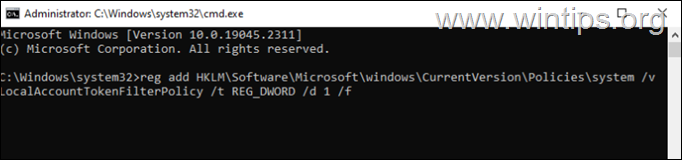
3. Ponovno pokretanje računalo.
Korak 2. Dopusti daljinsko isključivanje iz PowerShell-a u Windows vatrozidu.*
* Bilješka: Ova izmjena je potrebna samo ako želite daljinski ponovno pokrenuti ili isključiti računalo pomoću PowerShell naredbi. (Vidjeti Metoda-5 ispod)
1. Tip vatrozid u okvir za pretraživanje, a zatim otvorite Vatrozid i mrežna zaštita.
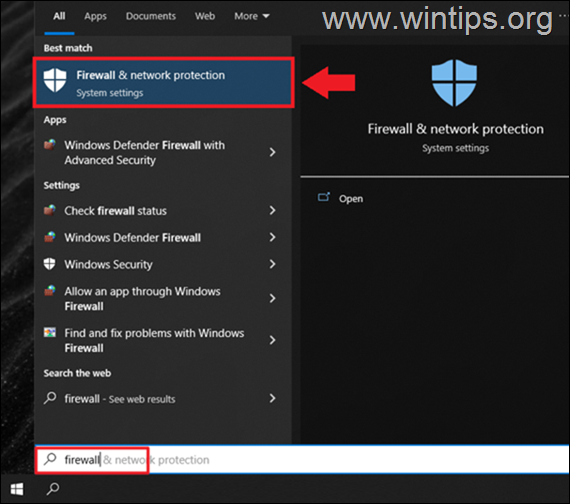
2. Klik Dopusti aplikaciju kroz vatrozid.
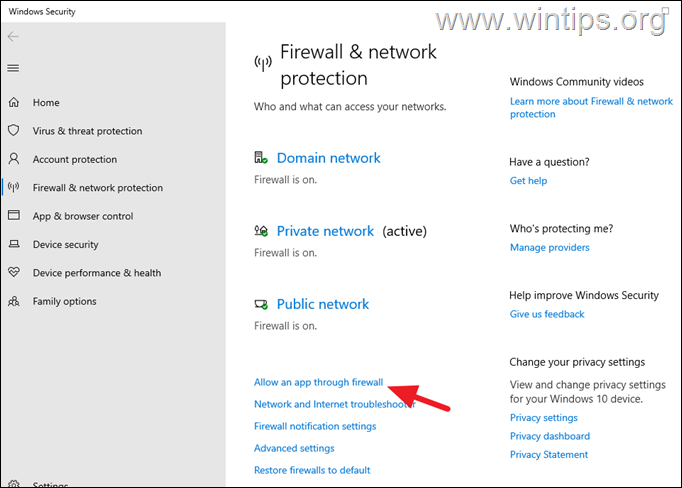
3. Sada dodirnite Promijeniti postavke dugme.
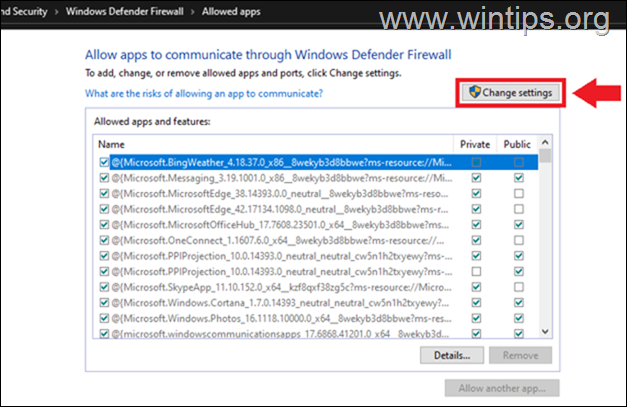
4. Sada pronađite i dopustite Windows Management Instrumentation (WMI) značajka za Privatna samo mreža. Kada završite, kliknite u redu.
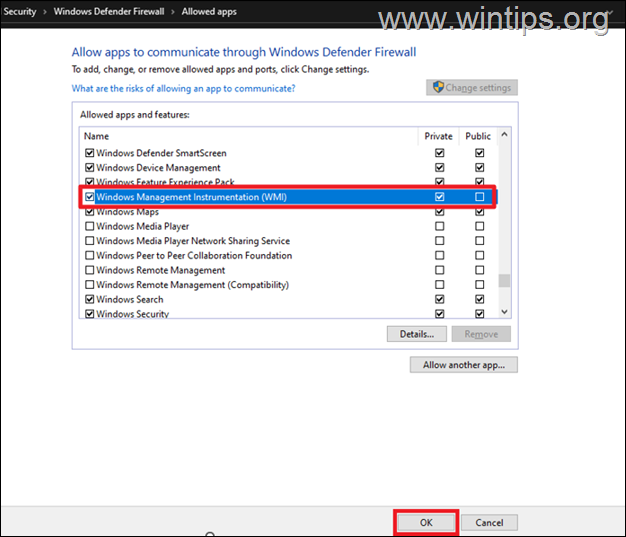
2. dio. Kako daljinski ponovno pokrenuti ili daljinski isključiti Windows računalo ili poslužitelj.
Metoda 1. Ponovno pokrenite ili isključite udaljeno računalo pomoću naredbenog retka.
Naredbeni redak je najbrži način za ponovno pokretanje ili isključivanje udaljenog računala.*
* Pažnja: Da biste mogli daljinski isključiti ili ponovno pokrenuti računalo, morate imati administratorske privilegije na udaljenom računalu**, a udaljeno računalo mora biti u istoj radnoj grupi ili domeni kao vaše računalo.
** Bilješka: Ako nemate administratorske ovlasti na udaljenom računalu, ali znate korisničko ime i lozinku korisnika na udaljenom računalu koji ima administratorske ovlasti, prijeđite na sljedeću metodu.
1. Do PONOVO POKRENITE UDALJENO RAČUNALO IZ KOMANDNOG RETKA, dajte ovu naredbu:
- isključivanje /m \\RAČUNALO /r
* Bilješka: Zamijenite riječ "RAČUNALO", s Ime ili IP adresa udaljenog računala koje želite ponovno pokrenuti ili isključiti.
npr.: za daljinsko ponovno pokretanje udaljenog računala s nazivom "Desktop10" i IP "192.168.1.100", izdajte jednu od sljedećih naredbi:
- isključivanje /m \\192.168.1.100 /r
- isključivanje /m \\Desktop10 /r
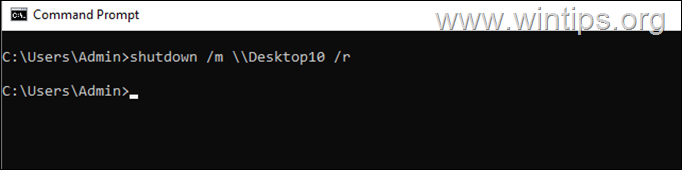
Nakon izvršenja gornje naredbe korisnik će na svom ekranu vidjeti sljedeće
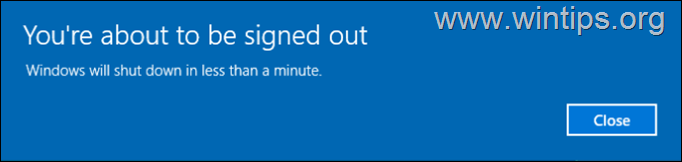
2. Do ISKLJUČITE UDALJENO RAČUNALO IZ KOMANDNOG RETKA, dajte ovu naredbu:
- isključivanje /m \\RAČUNALO/s
Na primjer: za daljinsko isključivanje računala pod nazivom "Desktop10", dajte ovu naredbu:
- isključivanje /m \\Desktop10 /s
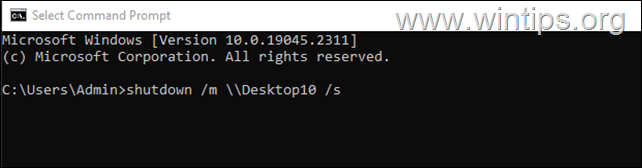
Evo nekoliko korisnih prekidača koji se mogu koristiti s naredbom za isključivanje:*
- /s Isključite računalo.
- /r Ponovno pokrenite računalo.
- /t xxx Postavite razdoblje čekanja prije isključivanja na xxx sekundi
- /c "komentar" Komentirajte razlog ponovnog pokretanja ili gašenja.
- /f Prisilno zatvaranje pokrenutih aplikacija bez prethodnog upozorenja korisnika.
- /a Prekinite gašenje ili ponovno pokretanje sustava.
* Bilješka: Za prikaz svih dostupnih prekidača i njihove vrste opisa: ugasiti /?
Primjer: Da biste daljinski ponovno pokrenuli računalo "Desktop10" nakon 30 sekundi i obavijestili korisnika da je ponovno pokretanje u svrhu održavanja, izdajte sljedeću naredbu:
- shutdown /m \\Desktop10 /r /t 30 /c "Vaše računalo mora se ponovno pokrenuti radi održavanja za 30 sekundi"
Nakon izvršenja gornje naredbe korisnik na udaljenom računalu će na ekranu vidjeti sljedeće:
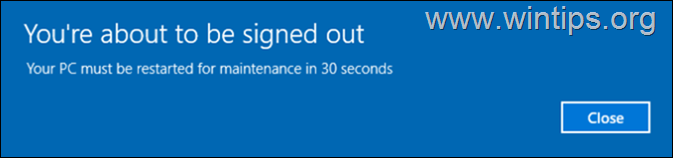
Metoda 2. Isključite ili ponovno pokrenite udaljeno računalo pomoću PowerShell-a.
PowerShell se također može koristiti za isključivanje ili ponovno pokretanje udaljenog računala. Nedostatak PowerShell-a je taj što ne pruža toliko opcija kao naredba za isključivanje. Također, ne postoji opcija da se korisnicima prikaže odbrojavanje ili prilagođena poruka, ili da ih se obavijesti da će biti odjavljeni. *
* Bilješka: Prije nego nastavite s daljinskim isključivanjem računala putem PowerShell-a, omogućite Windows Management Instrumentation (WMI) u Windows vatrozidu na udaljenom računalu (pogledajte Korak 2 iznad)
1. Do PONOVO POKRENITE UDALJENO RAČUNALO IZ POWERSHELLA, unesite sljedeću naredbu:*
- Restart-Računalo -naziv računala RAČUNALO-sila
Bilješka: Zamijenite riječ "RAČUNALO", s Ime ili IP adresa udaljenog računala koje želite ponovno pokrenuti ili isključiti.
Primjer1: Za daljinsko ponovno pokretanje računala s nazivom "IP95" i IP "192.168.1.201", izdajte jednu od ovih naredbi:
- Restart-Računalo -naziv računala IP95 -force
- Restart-Računalo -naziv računala 192.168.1.201 -force
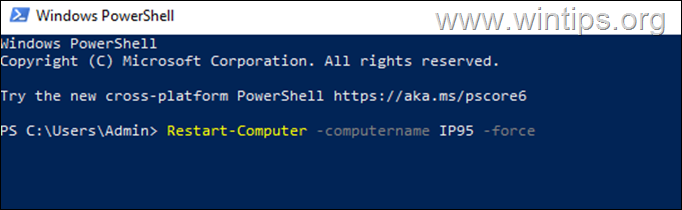
Primjer2: Za ponovno pokretanje dva udaljena računala s IP adresama "192.168.1.200" & "192.168.1.210", izdajte ovu naredbu:
Restart-Računalo -naziv računala 192.168.1.200, 192.168.1.210 -force
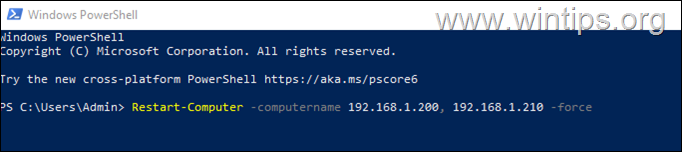
2. Do PONOVO POKRENITE UDALJENO RAČUNALO IZ POWERSHELLA POMOĆU VJERODAVNICA KORISNIKA DOMENE ILI KORISNIKA NA UDALJENOM RAČUNALU, izdajte sljedeću naredbu:
- Restart-Računalo -naziv računala RAČUNALO -Uvjerenje Korisničko ime -sila
Primjer1: Za ponovno pokretanje udaljenog računala "IP95" s IP-om "192.168.1.201", korištenjem vjerodajnica udaljenog računala (korisničko ime "John"), dajte jednu od ovih naredbi i unesite lozinku kada se to od vas zatraži:
- Restart-Computer -computername IP95 -Credential John -force
- Restart-Computer -computername 192.168.1.201 -Credential John -force
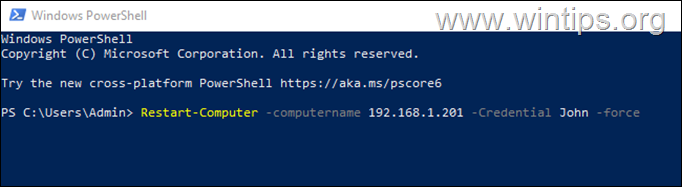
Primjer2. Za ponovno pokretanje udaljenog računala "IP95" s IP-om "192.168.1.201", koristeći korisnika domene "John", na domeni "WINTIPS" dajte jednu od ovih naredbi i upišite lozinku kada se to od vas zatraži:
- Restart-Computer -computername IP95 -Credential WINTIPS\John -force
- Restart-Computer -computername 192.168.1.201 -Credential WINTIPS\John -force
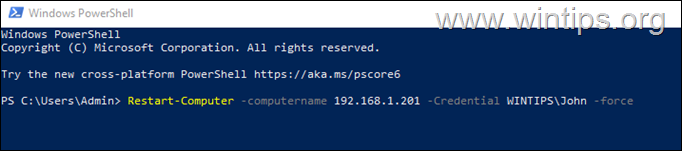
3. Do ISKLJUČITE UDALJENO RAČUNALO IZ POWERSHELLA, unesite sljedeću naredbu:
- Stop-Computer -naziv računala RAČUNALO-sila
Primjer1: Za isključivanje udaljenog računala pod nazivom "IP95", izdajte ovu naredbu:
- Stop-Computer -naziv računala IP95 -force
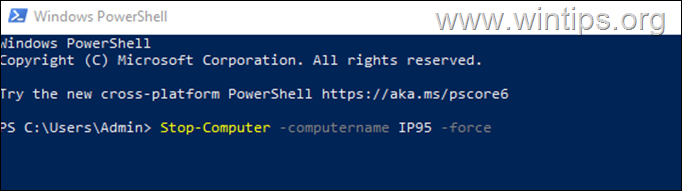
Primjer2. Za isključivanje udaljenog računala s IP-om "192.168.1.201", koristeći korisnika domene "John", na domeni "WINTIPS" dajte ovu naredbu i unesite lozinku kada se to od vas zatraži:
Stop-Computer -naziv računala 192.168.1.201 -Credential WINTIPS\John -force
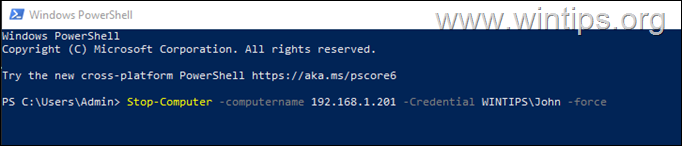
Primjer3: Da biste daljinski isključili dva udaljena računala s IP adresama "192.168.1.200" i "192.168.1.210", izdajte ovu naredbu:
Stop-Computer -naziv računala 192.168.1.200, 192.168.1.210 -force
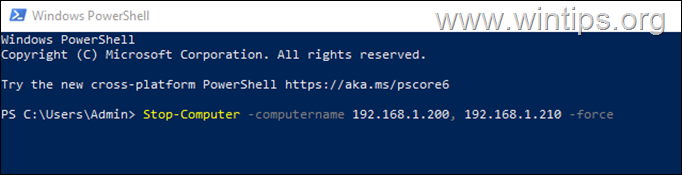
Metoda 3. Ponovno pokrenite udaljeno računalo koristeći PsShutdown.
PsIsključivanje je uslužni program naredbenog retka koji je izradio Microsoft i sličan je uslužnom programu za naredbe za isključivanje sustava Windows, ali s mogućnost isključivanja ili ponovnog pokretanja udaljenog računala korištenjem vjerodajnica korisnika na udaljenom računalu koji ima administrativne prava.
1.Preuzmite PsTools (PsIsključivanje uključen je u PsTools).
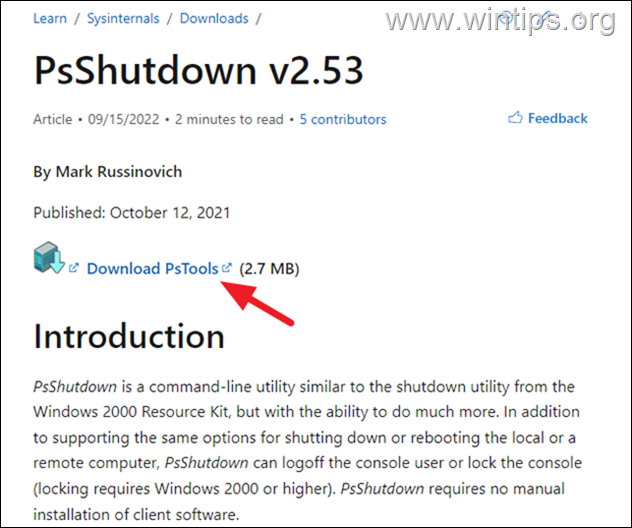
2. Nakon preuzimanja dvaput kliknite na PsTools.zip datoteku i izdvojite je u mapu.
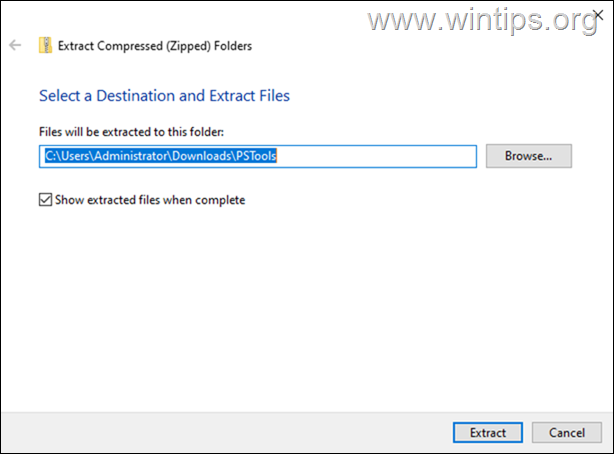
3. Sada otvoreno Naredbeni redak, i idite na PsTools mapa. *
* Bilješka: da vam olakšam život, predlažem kopirati the PsTools folder to C:\
4. Sada, prema onome što želite učiniti, izdajte odgovarajuću naredbu u nastavku:*
* Bilješke:
1. Zamijenite riječ "RAČUNALO", s Ime ili IP adresa udaljenog računala koje želite ponovno pokrenuti ili isključiti.
2.-r Ponovno pokreće udaljeno računalo.
3.-s Isključite udaljeno računalo.
4. /t xxx Određuje odbrojavanje u xxx sekundi do isključivanja
5.-u Određuje izborno korisničko ime za prijavu na udaljeno računalo.
6.-str Određuje neobaveznu lozinku za dano korisničko ime.
7. Tip psshutdown.exe /? za pregled svih dostupnih prekidača
5. Do PONOVO POKRENITE UDALJENO RAČUNALO POMOĆU PsShutdown, upišite:
- psshutdown.exe \\RAČUNALO -u RAČUNALO\Korisničko ime -p "Lozinka" -r
npr.: za ponovno pokretanje udaljenog računala "Desktop10" s IP-om "192.168.1.201", korištenjem vjerodajnica udaljenog računala (korisničko ime "John" i lozinka "ct"), dajte jednu od ovih naredbi:
- psshutdown.exe \\Desktop10 -u Desktop10\John -p "ct" -r
- psshutdown.exe \\192.168.1.201 -u 192.168.1.201\John -p "ct" -r
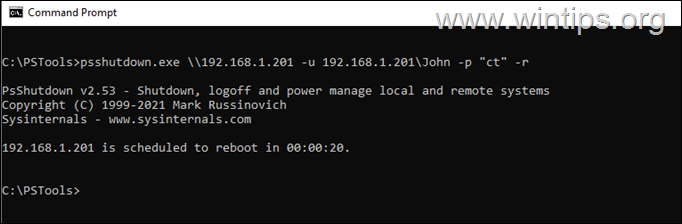
6. Do ISKLJUČITE UDALJENO RAČUNALO POMOĆU PsShutdown, upišite:
- psshutdown.exe \\RAČUNALO -u RAČUNALO\Korisničko ime -p "Lozinka" -s
npr.: za isključivanje udaljenog računala "Desktop10", korištenjem vjerodajnica udaljenog računala (korisničko ime "John" i lozinka "ct"), dajte ovu naredbu:
- psshutdown.exe \\Desktop10 -u Desktop10\John -p "ct" -s
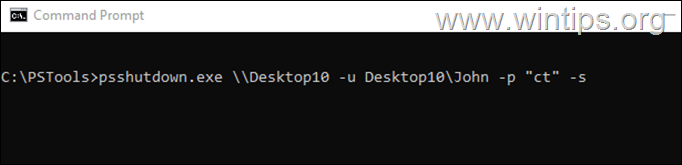
Metoda 4. Daljinsko ponovno pokretanje ili isključivanje više računala pomoću dijaloškog okvira daljinskog isključivanja u domeni Active Directory.
Ako ste administrator u domeni aktivnog imenika, možete ponovno pokrenuti više računala istovremeno pomoću alata za dijalog za daljinsko isključivanje.
1. Istovremeno pritisnite Windows  + R tipke za otvaranje naredbenog okvira za pokretanje.
+ R tipke za otvaranje naredbenog okvira za pokretanje.
2. U naredbeni okvir za pokretanje upišite: isključivanje /i i pritisnite Unesi.
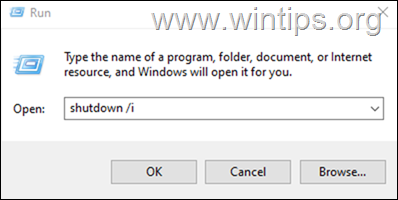
3. Klik Dodati a zatim upišite naziv(a) udaljenog računala koje želite isključiti ili kliknite pretraživati kako biste ih odabrali iz aktivnog imenika.
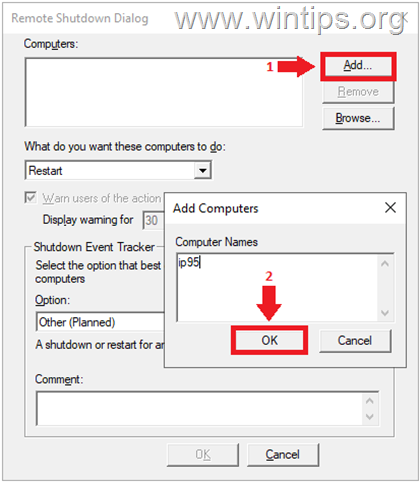
4. Izaberi Ponovno pokretanje ili Ugasiti od "Što želite da ova računala rade" padajući izbornik.
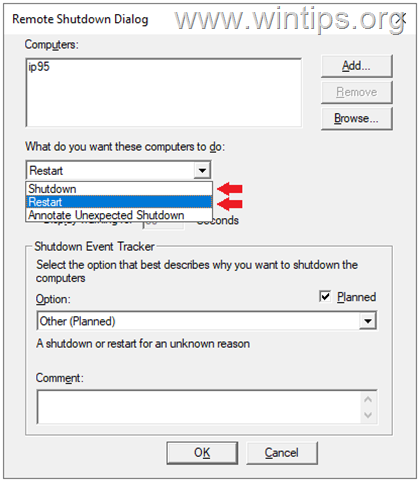
5. Ako želite upozoriti korisnike na gašenje/ponovno pokretanje, označite odgovarajući okvir i po želji unesite razlog u odjeljak za komentare. Kada završite, kliknite u redu.
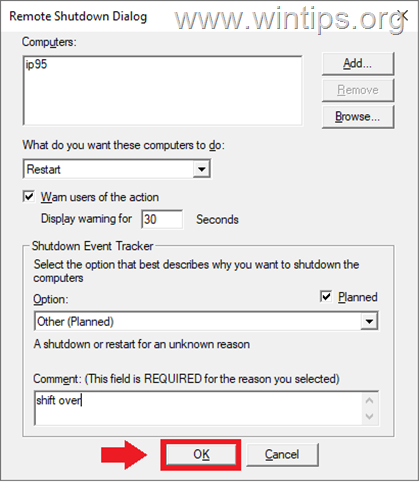
Metoda 5. Daljinsko ponovno pokretanje ili isključivanje računala pomoću udaljene radne površine.
Računalo se također može isključiti ili ponovno pokrenuti putem veze s udaljenom radnom površinom (RDP). Dakle, ako imate pristup udaljenom računalu koje želite ponovno pokrenuti ili isključiti putem RDP-a, postupite na sljedeći način:
Korak 1: Omogućite pristup udaljenoj radnoj površini na udaljenom računalu.*
* Bilješka: Ako je pristup udaljenoj radnoj površini već omogućen, prijeđite na sljedeći korak.
Da biste mogli isključiti ili ponovno pokrenuti udaljeno računalo putem veze s udaljenom radnom površinom, prvo morate dopustiti pristup udaljenoj radnoj površini na udaljenom računalu. Napraviti to:
1. Ići Start > Postavke > Sustav.
2. Izaberi Udaljena radna površina s lijeve strane i zatim Omogućiti Udaljena radna površina u desnom oknu.
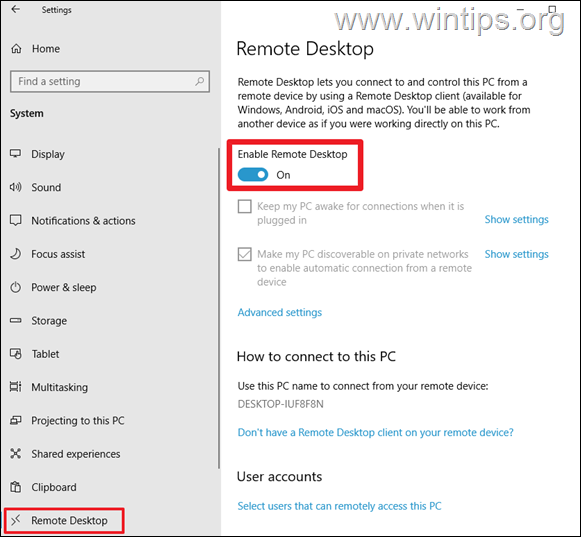
Korak 2. Isključite ili ponovno pokrenite udaljeno računalo pomoću veze s udaljenom radnom površinom.
Za ponovno pokretanje udaljenog računala pomoću RDP-a:
1. Istovremeno pritisnite Windows  + R tipke za otvaranje naredbenog okvira za pokretanje.
+ R tipke za otvaranje naredbenog okvira za pokretanje.
2. U naredbeni okvir za pokretanje upišite: mstsc i pritisnite Unesi.
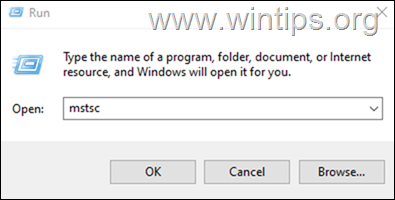
3. Upišite naziv ili IP adresu udaljenog računala koje želite isključiti ili ponovno pokrenuti i kliknite Spojiti.
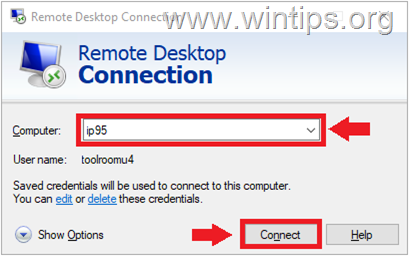
4. Upišite korisničke vjerodajnice ciljanog računala i kliknite u redu povezivanje.
![isječak_slika044[4] isječak_slika044[4]](/f/1fec6a73a835bc043299f7a4227d5a5d.png)
5. Nakon ulaska u udaljenu radnu površinu pritisnite Alt + F4 da biste otvorili dijaloški okvir za isključivanje.
6. Odaberite Restart ili Shutdown s padajućeg popisa i kliknite U REDU.
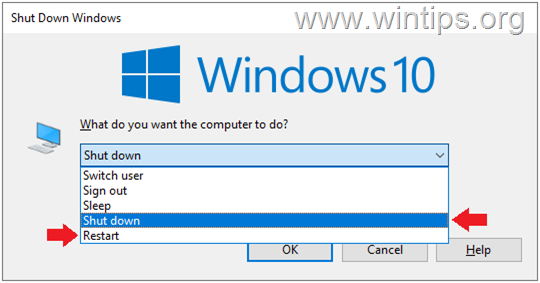
To je to! Koja vam je metoda uspjela?
Javite mi je li vam ovaj vodič pomogao ostavljajući svoj komentar o vašem iskustvu. Lajkajte i podijelite ovaj vodič kako biste pomogli drugima.